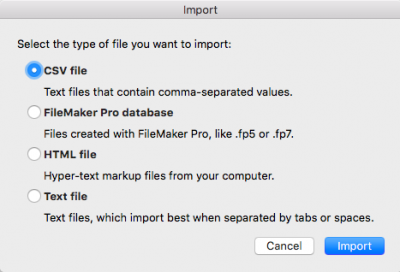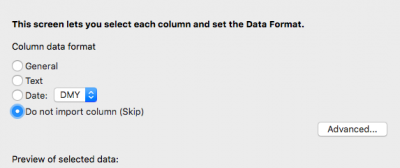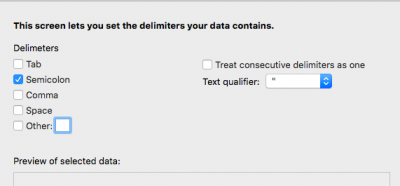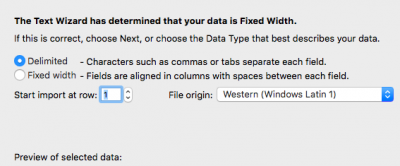Export von Kundendaten in Excel oder CSV Listen, Komma separierte File, .csv .xls
Version vom 18. Mai 2017, 14:50 Uhr von Robinbieri (Diskussion | Beiträge)
Inhaltsverzeichnis
Export von Kundendaten als Excel/CSV Datei
Schnellsuche
- Gehe zu: https://www.servicechampion.com
- Benutzerdaten eingeben und auf [Anmelden] klicken
- Oberhalb der Menüleiste in der Schnellsuche den Kunden eintippen
- [Suchen] klicken
- Bei den zu exportierenden Kunden ein Häckchen setzen (ganz rechte Seite)
- Nun erscheint ein Auswahlmenü
- Das Auswahlmenü anklicken
- "Als CSV Liste exportieren" anwählen
Nun wir die Kundenliste automatisch heruntergeladen
Erweiterte Suche
- Gehe zu: https://www.servicechampion.com
- Benutzerdaten eingeben und auf [Anmelden] klicken
- In der Menüleiste auf "Kunden" klicken
- "Erweiterte Suche" anwählen
- Kundenangaben eintippen
- Links unten auf [Suchen] klicken
- Unten auf [Diese Liste als CSV-Datei exportieren] klicken
Nun werden alle aufgeführten Kunden als .csv Datei heruntergeladen
Die CSV Datei als Excel (.xlsx) speichern
Windows
- CSV Datei öffnen
- Auf [Datei] klicken (Obere linke Ecke)
- Auf "Speichern unter" klicken
- Bei Dateityp "Excel-Arbeitsmappe (*.xlsx)" auswählen
- [Speichern] klicken
Nun wird die CSV Datei in eine Excel Arbeitsmappe umgewandelt.
Mac OS
- Excel leer öffnen (Neues Blatt) anstelle von Doppelklick
- Datei klicken
- Importieren anwählen
- Folgende Schritte (Wichtig: Richtiges Original File wählen):
Nun wird die CSV Datei in eine Excel Arbeitsmappe umgewandelt.